4 Cara untuk Mengaburkan Rakaman Skrin dan Menyembunyikan Maklumat Peribadi
Rakaman skrin boleh menangkap sebarang maklumat pada skrin anda selagi ia aktif. Kadang-kadang, anda mungkin ingin tahu cara mengaburkan rakaman skrin untuk memastikan maklumat peribadi anda selamat atau menyembunyikan sesuatu. Sama ada anda membuat video tentang tutorial, permainan atau perbincangan dalam talian, adalah lebih baik untuk mengaburkan objek yang tidak diperlukan. Jika anda sedang mencari penyelesaian, artikel ini membimbing anda tentang cara mengaburkan sebahagian daripada rakaman skrin.
Senarai Panduan
Bahagian 1: Gunakan AnyRec untuk Merakam Skrin dengan Kualiti Bahagian 2: 3 Cara untuk Mengaburkan Video Rakaman Skrin Bahagian 3: Soalan Lazim tentang Mengaburkan Rakaman SkrinBahagian 1: Gunakan AnyRec untuk Merakam Skrin dengan Kualiti
AnyRec Screen Recorder ialah apl desktop peringkat teratas untuk Windows dan macOS. Bukan sahaja ia menyediakan perakam video terbaik, tetapi ia juga mempunyai perakam untuk audio, permainan, kamera web, dan banyak lagi. Tetapan output boleh dikonfigurasikan, manakala format video, codec, resolusi dan kadar bingkai mempunyai pilihan lain untuk kualiti video yang lebih baik. Tambahan pula, ia sesuai untuk pelbagai fail video, termasuk tutorial, webster, dll. Perakam Skrin AnyRec boleh membantu menangkap output berkualiti tinggi, yang terbaik sebelum mengaburkan latar belakang video.

Perakam skrin pelbagai fungsi untuk menangkap video, audio dan tangkapan skrin.
Tiada pengehadan rakaman pada panjang video, peleraian, kualiti dan tetapan lain.
Kekunci pintasan boleh disesuaikan untuk memulakan, menjeda dan berhenti semasa rakaman skrin.
Berikan kesan lancar tanpa menjatuhkan bingkai semasa merakam skrin.
100% Selamat
100% Selamat
Langkah 1.Klik butang "Muat Turun Percuma" untuk memuat turun perisian pada komputer anda. Selepas pemasangan, klik butang "Perakam Video" dari menu utama untuk menangkap skrin anda.
100% Selamat
100% Selamat
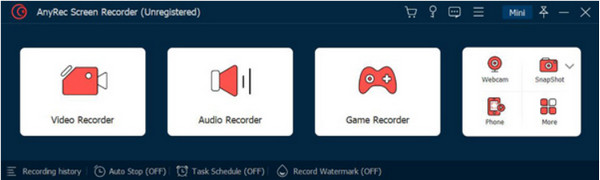
Langkah 2.Sediakan resolusi video dan "Bunyi Sistem" dan "Mikrofon". Tetapan lain boleh didapati dalam "Keutamaan". Klik butang "REC", dan kira detik akan bermula.
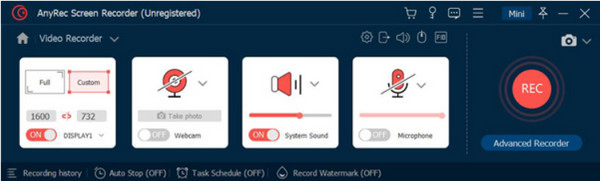
Langkah 3.Semasa rakaman skrin, menu widget berada pada skrin, yang mempunyai butang untuk berhenti, jeda dan Tangkapan video. Setelah selesai merakam, klik butang "Berhenti".
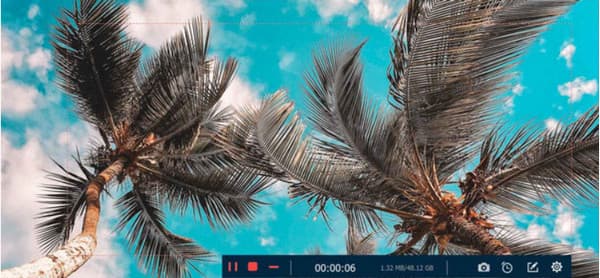
Langkah 4.Tetingkap berikut akan membolehkan anda memangkas video. Gerakkan peluncur dari bahagian permulaan dan akhir klip atau gunakan pilihan "Tetapkan" di sebelah kiri bawah. Dan klik butang "Simpan" untuk menyimpan output.
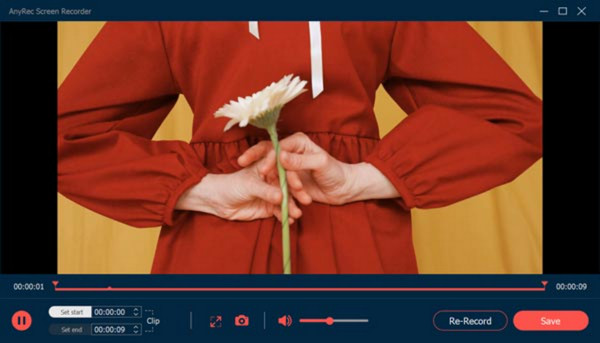
100% Selamat
100% Selamat
Bahagian 2: 3 Cara untuk Mengaburkan Video Rakaman Skrin
Selepas perakam skrin terbaik, sudah tiba masanya untuk memperkenalkan cara mengaburkan rakaman skrin. Bahagian ini menunjukkan tiga aplikasi berguna untuk mengedit video dengan menggunakan kesan kabur. Alat desktop berikut boleh dimuat turun pada Windows dan macOS.
1. Kaburkan Bahagian Video dengan AnyRec Video Converter
Perakam Skrin menghasilkan kualiti video terbaik, manakala Penukar Video AnyRec menggunakan kesan kabur pada video yang dirakam anda. Alat desktop ini menawarkan banyak fungsi, termasuk Pembuang Tanda Air Video. Ciri ini boleh digunakan pada tera air, ikon, cop tarikh dan objek lain yang tidak diingini. Tetapan fleksibelnya membolehkan anda menukar kedudukan pengalih tanda air dan menggunakan berbilang kesan pada mana-mana kawasan video. Bahagian terbaik Penukar Video ialah pelbagai format input yang disokong, termasuk MKV, MP4, AVI, HEVC, WMV, MOV dan sebagainya. Berikut ialah cara membuat rakaman skrin kabur dengan AnyRec Video Converter:
Langkah 1.Muat turun dan pasang aplikasi dari tapak web rasmi. Selepas itu, pergi ke menu Toolbox. Klik pada Pembuang Tera Air Video butang dan tambahkan rakaman yang dirakam skrin.
100% Selamat
100% Selamat
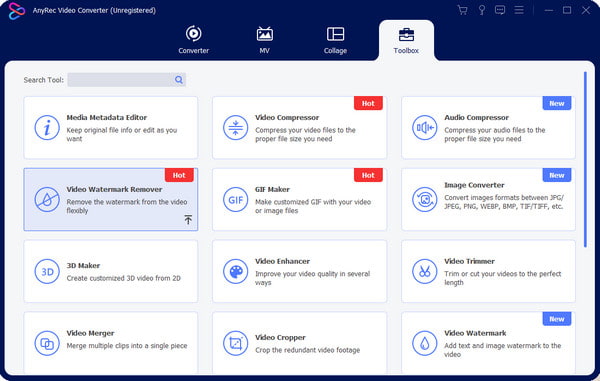
Langkah 2.Untuk mendedahkan tetapan, klik butang Tambah Kawasan Pembuangan Tera Air. Kemudian, Laraskan saiz dan kedudukan menggunakan pilihan dari bahagian kanan antara muka.
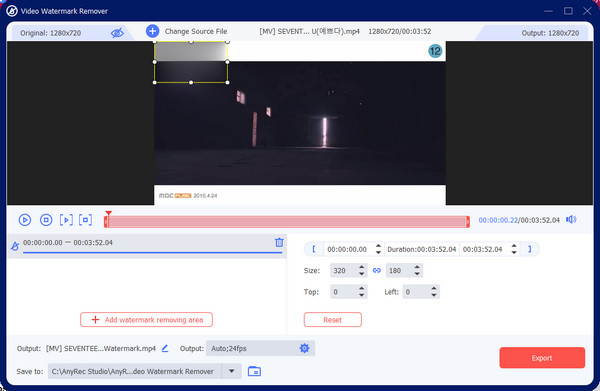
Langkah 3.Pergi ke Output dan tukar tetapan video mengikut keutamaan anda. Klik butang "OK" untuk menyimpan perubahan. Akhir sekali, klik butang "Eksport" untuk menyimpan video yang kabur.
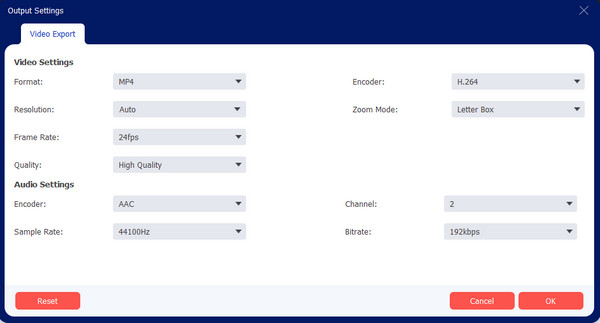
100% Selamat
100% Selamat
2. Kaburkan Latar Belakang pada Adobe Premiere
Untuk cara profesional mengaburkan latar belakang video, gunakan Adobe Premiere pada Windows atau Mac. Memandangkan ia terkenal dengan ciri yang menakutkan, ia boleh memberikan kesan kabur penuh atau hanya untuk bahagian video tertentu. Ini mungkin bukan penyelesaian yang ideal untuk pemula, tetapi anda boleh mengikuti langkah di bawah tentang cara mengaburkan rakaman skrin:
Langkah 1.Buka aplikasi pada komputer anda dan muat turun fail video. Pergi ke menu "Kesan" dan tuding pada "Kesan Video". Klik butang "Kabur & Tajam". Buka Gaussian Blur dan seret kesan ke klip.
Langkah 2.Daripada menu Kawalan Kesan, gunakan alat topeng untuk menutup di sekitar kawasan yang anda mahu kaburkan. Gunakan butang dari laluan topeng untuk menjejaki objek. Ini mungkin mengambil masa kerana anda mesti memastikan topeng kekal di mana objek pergi. Setelah selesai, simpan output ke peranti anda.
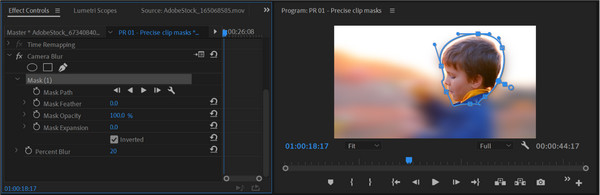
3. Kaburkan Webcam dengan Finecam
Adakah anda ingin mengaburkan latar belakang video atau kaburkan muka dalam video setiap kali anda merakam? Ini adalah tujuan utama Finecam. Aplikasi ini adalah salah satu perisian AI termaju untuk mengesan subjek utama video. Ia akan mengaburkan latar belakang secara automatik sambil memastikan objek telus. Ia adalah alat yang ideal untuk aktiviti dalam talian, seperti mesyuarat, penstriman dan webster, tanpa memerlukan skrin hijau. Berikut ialah cara mengaburkan rakaman skrin dengan Finecam:
Langkah 1.Muat turun dan pasang Finecam dari tapak web rasmi. Buka apl dan klik ikon tiga titik di bawah skrin. Klik butang "Pilih Kamera" dan pilih sumber media sebagai kamera.
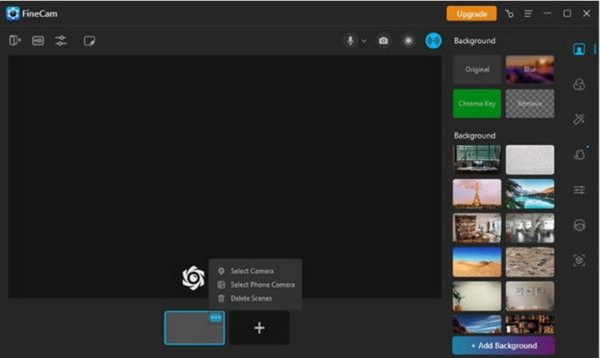
Langkah 2.Pilihan latar belakang berada di panel kanan, yang boleh anda gunakan untuk mereka bentuk latar belakang anda semasa merakam skrin. Pilih Kabur untuk menggunakan kesan. Mulakan rakaman setelah selesai.
Bahagian 3: Soalan Lazim tentang Mengaburkan Rakaman Skrin
-
Bagaimana untuk mengaburkan rakaman skrin pada Mac?
Anda boleh menggunakan iMovie pada Mac. Editor video lalai mempunyai banyak alat, termasuk kesan Picture-in-Picture. Ia membolehkan anda menyekat kawasan video dengan menindih tampalan pada skrin.
-
Bagaimana untuk merakam video dengan kesan kabur pada iPhone?
Jika anda mempunyai iPhone 13 atau 14, anda boleh menggunakan mod sinematik untuk mengaburkan latar belakang. Ia adalah ciri hebat versi iOS terkini. Malangnya, Mod Sinematik tidak tersedia dalam versi iPhone yang lebih baru.
-
Adakah Google Meet mempunyai kesan kabur untuk rakaman skrin?
ya. Anda boleh mengaktifkan kesan kabur dengan membuka mesyuarat. Dari bahagian bawah sebelah kanan paparan diri anda, pilih Guna Kesan Visual. Terdapat pilihan untuk kesan kabur, seperti Kabur, Sedikit dan menambah latar belakang yang telah dimuat naik.
Kesimpulan
Sekarang anda tahu cara mengaburkan rakaman skrin, awak boleh kaburkan video untuk menyekat maklumat yang tidak berkaitan atau sulit. Alat yang disebut dalam siaran ini juga sesuai dengan aktiviti lain seperti mesyuarat dan tutorial. Tetapi untuk mendapatkan hasil yang terbaik, gunakan Perakam Skrin AnyRec dan Penukar Video untuk video kabur berkualiti tinggi. Muat turun aplikasi percuma dari laman web rasmi.
100% Selamat
100% Selamat
